파이참(PyCharm)이란?
파이참(PyCharm)은 이전에 다뤘던 Visusal Studio Code와 유사하게
개발자가 소프트웨어를 쉡게 개발할 수 있도록 개발환경을 제공하는 코드 편집기이다.
그러나 파이참은 IDE(Integrated Development Environment), 즉 통합개발환경이라 불리는 IDE로서
코드 편집기, 디버거, 컴파일러, 인터프리터를 개발자에게 제공한다.
파이참으로 다른 언어들을 코딩할 수 있지만, '파이썬(Python)'에 특화되어 있다.
파이참(PyCharm) 설치하기

아래 주소 클릭
▼
https://www.jetbrains.com/pycharm/
PyCharm: the Python IDE for Professional Developers by JetBrains
The Python & Django IDE with intelligent code completion, on-the-fly error checking, quick-fixes, and much more...
www.jetbrains.com
주소를 클릭해 들어가게 되면 Pycharm 다운로드 버튼이 나온다.
'Download' 버튼을 누르게 되면 아래와 같은 화면이 나온다.
Pycharm은 유료인 Professional과
무료인 Community로
다르게 다운로드를 할 수 있다.
나는 돈이 얼마 없으니 무료인 Community를 다운 받겠다.

무료인 Community 아래의 다운로드 버튼을 클릭하게 되면
크롬의 경우는 아래와 같이 설치파일이 다운로드가 된다.
364MB로 그렇게 가벼운 프로그램은 아닌 것 같다.

다운로드 폴더에 들어가면 설치가 완료된 실행프로그램이 있다.
더블 클릭하여 실행시켜주자.

그럼 아래와 같은 Setup 창이 나올 것이다.
'Next' 버튼을 눌러준다.

이는 PyCharm 프로그램을 설치할 폴더 위치를 지정할 수 있다.
설치하고자 하는 위치가 있다면 'Browse'를 클릭해 찾아서 선택해주자.
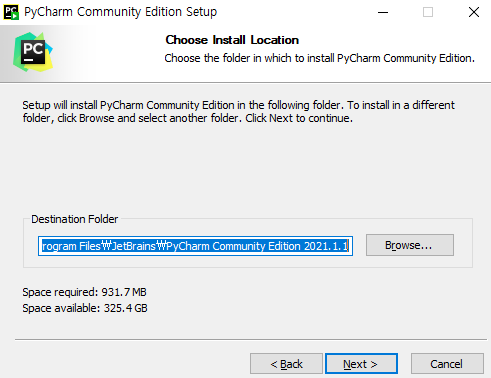
다음은 PyCharm을 설치할 때, 필요한 구성 요소들을
선택적으로 설치할 수 있습니다. 자세한 설명은 아래에 있다.
보통은 모두 선택하고 Next로 넘어간다.

Create Desktop Shortcut
: 바탕화면에 Pycharm IDE 아이콘이 생성된다.
Update PATH variable (restart needed)
: 명령 프롬포트 cmd 창에서 PyCharm에
접근할 수 있도록 하는데 설치를 할 때 컴퓨터 재실행이 필요하다.
Update context menu
: 컴퓨터 내에 있는 폴더를 오른쪽 버튼을 눌러 PyCharm에 프로젝트로
바로 실행할 수 있도록 옵션이 추가된다.
Create Associations
: PyCharm IDE 에서 .py 확장자 파일 지원이 가능하도록 한다.
시작 메뉴에 JetBrains를 등록하는 화면이다.
계속 Install을 클릭해 설치를 진행하자.


Roboot now를 체크하게 되면 바로 컴퓨터가 '다시 시작'이 된다.
그러나 아래에 체크하게 되면 나중에 다시 시작이 실행되니,
하던 작업이 있다면 아래 체크박스에 체크하고 'Finish'를 누른다.

PyCharm Community Edition 실행
Finish 버튼을 누르면 '시작 메뉴'에 PyCharm Community Edition이
설치된 것을 확인할 수 있다.
설치 폴더 위치를 변경하지 않았다면 아래와 같은 경로에 설치가 되어 있을 것이다.

Edition을 더블클릭해서 실행시켜주자.
아래는 '개인정보 보호 정책'과 관련된 내용으로
체크박스를 체크하지 않으면 Continue 버튼이 활성화되지 않기 때문에
체크를 해주어야 한다.

DATA SHARING은 PyCharm을 만든 곳
JetBrains에서 프로그램의 사용 통계에 대한 데이터를 수집하기 위함이르모
익명으로 통계자료를 보내고자 하면 오른쪽 버튼,
꺼림직하다 싶으면 왼쪽 'Don't Send'를 눌러준다.
나는 왼쪽을 눌렀다.

파이참이 설치가 완료되면 아래와 같은 화면이 나올 것이다.
바로 'New Project' 버튼을 눌러보자.
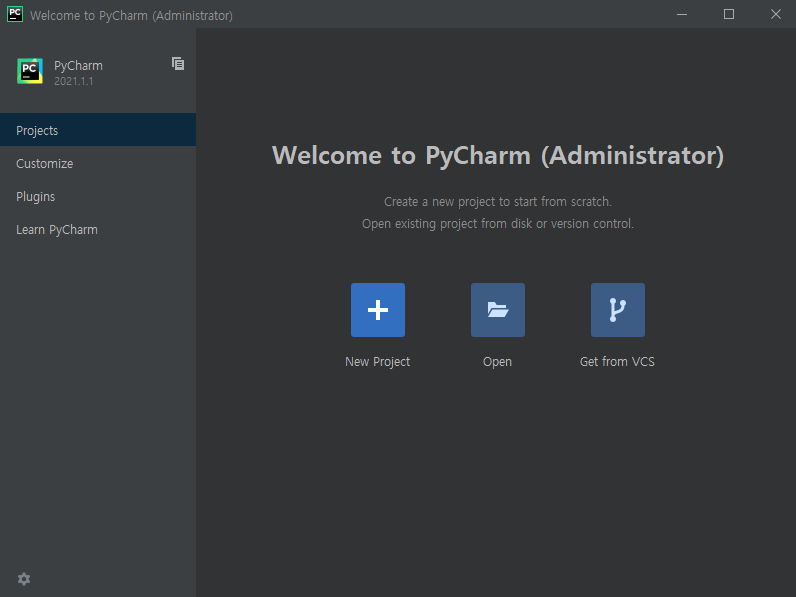
'Location'에서 프로젝트를 생성할 폴더 위치를 설정함과 동시에
프로젝트의 이름을 설정할 수 있다.
그리고 새 가상환경으로 프로젝트를 생성하는 경우에는 'New environment using'을
사용하면 된다. 가상환경을 설정한 것이 없으므로 New 체크박스를 클릭하고 생성해주면 된다.

그러면 아래와 같은 화면이 뜨면서 프로젝트가 생성된다.
위에 Location에서 프로젝트 이름을 pythonProject라고 했기에
그대로 이름이 설정이 되었고,
처음 프로젝트를 설치하면 'Tip of the Day'라는 창이 뜨게 된다.
이는 말 그대로 팁이다. 꿀팁을 매일마다 알려주는데 솔직히 안 봐도 된다.
그러면 아래 'Don't show tips' 체크박스를 클릭하고 Close를 누른다.

그럼 앞으로 파이참을 활용해보자 !




댓글